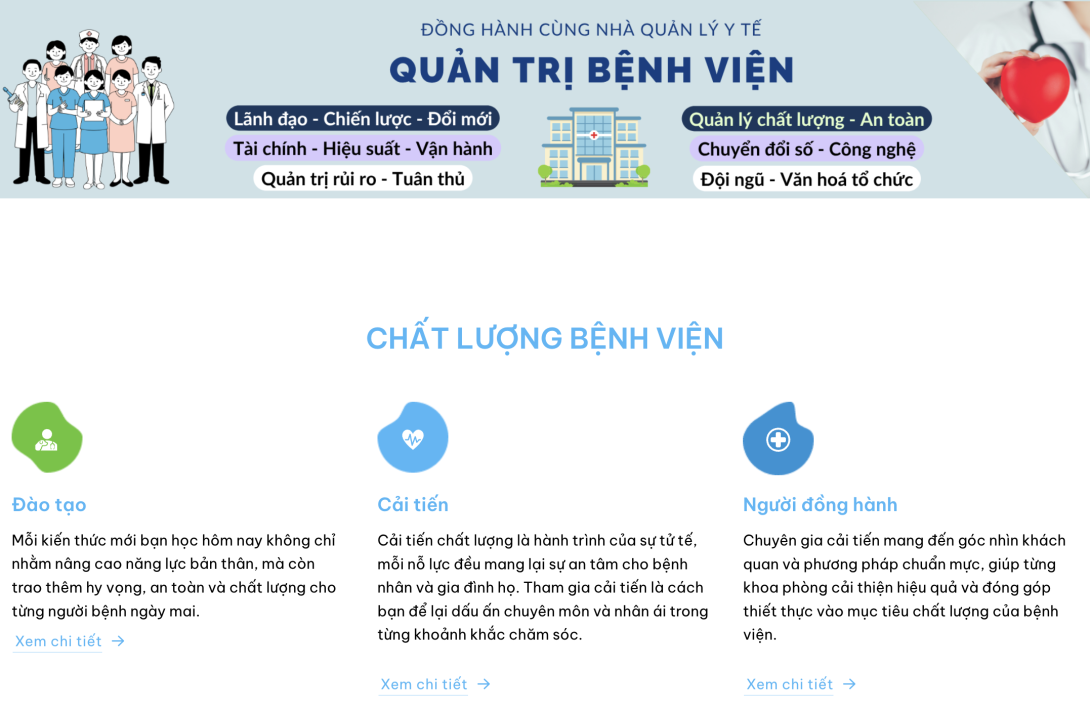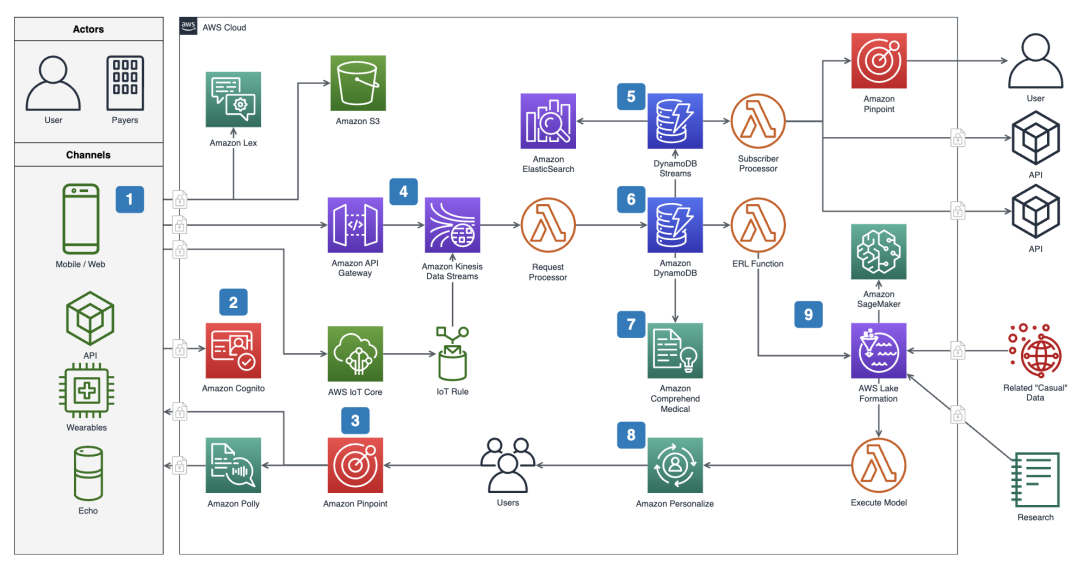
1. Giới thiệu về draw.io
draw.io (giờ có tên là diagrams.net) là một công cụ vẽ sơ đồ miễn phí, mạnh mẽ, hoạt động trực tiếp trên trình duyệt hoặc có thể cài đặt trên máy tính. Đây là công cụ lý tưởng để:
Vẽ lưu đồ (flowchart)
Thiết kế sơ đồ tổ chức
Vẽ sơ đồ hệ thống, mạng máy tính, mô hình quy trình
Phác thảo ý tưởng, sơ đồ tư duy (mindmap)
Đặc biệt vẽ Swimlane Diagram, dạng lưu đồ tối ưu nhất cho Quy trình chuẩn.
✅ Ưu điểm:
Miễn phí, không cần đăng ký tài khoản
Dễ sử dụng, hỗ trợ tiếng Việt
Có thể lưu trữ file trên máy tính, Google Drive, OneDrive...
2. Cách truy cập draw.io
Truy cập trình duyệt: https://draw.io hoặc https://app.diagrams.net
Hoặc cài đặt trên máy tính: tải bản desktop tại https://github.com/jgraph/drawio-desktop/releases
3. Các bước vẽ lưu đồ đơn giản
Bước 1: Tạo file mới
Khi mở draw.io, bạn sẽ được hỏi nơi lưu file:
Device (Thiết bị): lưu vào máy tính
Google Drive, OneDrive: nếu muốn lưu online
Chọn "Create New Diagram" → đặt tên file → nhấn Create
Bước 2: Làm quen với giao diện
Bên trái: Thư viện các hình khối (shapes) dùng để vẽ lưu đồ: hình chữ nhật, hình thoi (decision), hình elip (start/end), mũi tên,...
Ở giữa: Khu vực làm việc (canvas)
Bên phải: Thuộc tính của hình (màu sắc, viền, chữ...)
Bước 3: Thêm và kết nối các hình khối
Kéo thả hình khối từ bên trái vào khu vực làm việc
Nhấn đúp vào hình để nhập văn bản (ví dụ: “Bắt đầu”, “Kiểm tra điều kiện”)
Kết nối các bước:
Click vào hình → nhấn vào dấu mũi tên màu xanh để vẽ đường nối tới hình khác
Hoặc dùng công cụ Connector trên thanh công cụ
Bước 4: Tùy chỉnh
Màu sắc: chọn hình → panel bên phải để đổi màu nền, màu viền, font chữ
Căn chỉnh: dùng các công cụ căn lề để canh giữa, đều hàng,...
Nhóm hình: chọn nhiều hình → chuột phải → Group
Bước 5: Lưu và xuất bản
Lưu: File → Save As (chọn định dạng
.drawiohoặc.xml)Xuất hình ảnh: File → Export as → PNG, PDF, JPEG, SVG...
4. Một số mẹo hữu ích
Dùng tổ hợp phím:
Ctrl + Z: hoàn tác
Ctrl + D: nhân bản hình
Ctrl + Shift + V: dán định dạng
Sử dụng mẫu có sẵn: File → New → chọn Flowcharts hoặc Other Templates
Có thể chèn ảnh, biểu tượng, liên kết vào hình khối
draw.io Diagrams là một công cụ mạnh mẽ và miễn phí để vẽ lưu đồ phục vụ học tập, công việc, báo cáo hoặc minh họa quy trình. Chỉ cần vài phút làm quen, bạn đã có thể tạo ra sơ đồ chuyên nghiệp, đẹp mắt và dễ chia sẻ.
- Đăng nhập để gửi ý kiến